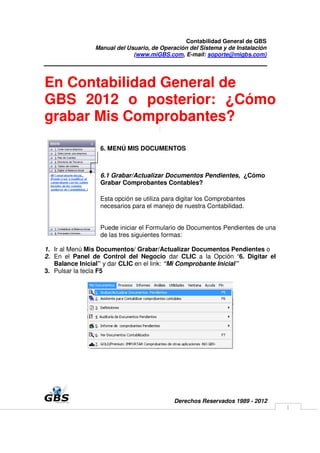
¿Cómo Grabar Mis Comprobantes?
- 1. Contabilidad General de GBS Manual del Usuario, de Operación del Sistema y de Instalación (www.miGBS.com, E-mail: soporte@migbs.com) En Contabilidad General de GBS 2012 o posterior: ¿Cómo grabar Mis Comprobantes? 6. MENÚ MIS DOCUMENTOS 6.1 Grabar/Actualizar Documentos Pendientes, ¿Cómo Grabar Comprobantes Contables? Esta opción se utiliza para digitar los Comprobantes necesarios para el manejo de nuestra Contabilidad. Puede iniciar el Formulario de Documentos Pendientes de una de las tres siguientes formas: 1. Ir al Menú Mis Documentos/ Grabar/Actualizar Documentos Pendientes o 2. En el Panel de Control del Negocio dar CLIC a la Opción “6. Digitar el Balance Inicial” y dar CLIC en el link: “Mi Comprobante Inicial” 3. Pulsar la tecla F5 Derechos Reservados 1989 - 2012 1
- 2. Contabilidad General de GBS Manual del Usuario, de Operación del Sistema y de Instalación (www.miGBS.com, E-mail: soporte@migbs.com) Esta es la imagen del formulario de Documentos Pendientes: Para agregar un nuevo comprobante, por favor dar CLIC en el botón Agregar (Hoja en blanco que se encuentra en la parte inferior del formulario), y llenamos los siguientes datos: Escogemos el campo Tipo (Tipo de Documento Fuente que utilizamos para digitar el Comprobante), Ej. NC: Nota de Contabilidad, CI: Comprobante de Ingreso, etc. ¡Importante!: GBS recomienda que tenga en cuenta que en el campo Tipo sólo podrá seleccionar tipos de comprobante que usted ya ha Derechos Reservados 1989 - 2012 2
- 3. Contabilidad General de GBS Manual del Usuario, de Operación del Sistema y de Instalación (www.miGBS.com, E-mail: soporte@migbs.com) parametrizado en la tabla Tipos de Documentos Fuentes de GBS y solo podrá escoger aquellos tipos de comprobante que usted marcó como disponibles “para todas las aplicaciones” o “para Contabilidad” ¿Necesita ayuda sobre "Cómo Controlar Consecutivos con la Tabla Tipos de Documentos Fuentes en GBS”?) Por favor, visite el enlace siguiente: http://www.migbs.net/soporte/video-como-controlar- consecutivos-en-gbs.html Luego de escoger el Tipo, presionar la tecla tabulador (TAB) o dar CLIC en el campo Número (Es el consecutivo automático que propone el sistema) para aceptar el consecutivo. Una vez aceptado el consecutivo, presionar la tecla tabulador (TAB) o dar CLIC en el campo De (Fecha del sistema). Puede aceptar la fecha propuesta o modificarla, para el comprobante a realizar. ¡Importante!: GBS recomienda que las fechas se escriban siempre en el formato dd-mm-aaaa- por ejemplo, para el 10 de diciembre de 2011, escribir: 10-12-2011 Confirmada la fecha, dar CLIC en el campo Monto ($) (valor total del documento); a continuación, CLIC en el campo Tercero (Persona natural o jurídica relacionada con el Comprobante Contable). Puede buscarlo dando CLIC en el botón de los binoculares , o crear un nuevo tercero, si no existe, pulsando CLIC en el botón , los cuales se encuentran justo a la derecha del campo Tercero, como se muestra en la siguiente gráfica: Si decide buscar el tercero, aparecerá una ventana en la cual puede hacerlo por Clave, por Nombre o por NIT, como se muestra en la siguiente gráfica: Derechos Reservados 1989 - 2012 3
- 4. Contabilidad General de GBS Manual del Usuario, de Operación del Sistema y de Instalación (www.miGBS.com, E-mail: soporte@migbs.com) Si decide crear el tercero, aparecerá la ventana del Directorio de Terceros para llenar los datos del tercero y luego dar CLIC en Guardar (Disquete) . . Cuando se guarda el nuevo tercero, el programa pregunta si lo desea colocar en el encabezado del comprobante. Responda SI para que GBS lo escriba en el encabezado, o responda NO y, entonces, GBS lo escriba lo escribirá en el cuerpo del Comprobante, en la cuenta contable en la que se encuentre digitando. Después del tercero, escogemos la Ciudad (Ciudad a donde Pertenece ese Tercero), Digitamos el Detalle (Concepto de porque hacemos ese comprobante), Banco, Cuenta Bancaria y Cheque: Complemento para el comprobante de Egreso. Al escoger el Banco y la cuenta Bancaria, el programa automáticamente escribe el consecutivo del cheque. Derechos Reservados 1989 - 2012 4
- 5. Contabilidad General de GBS Manual del Usuario, de Operación del Sistema y de Instalación (www.miGBS.com, E-mail: soporte@migbs.com) Favor dar CLIC en Guardar (Disquete) . ¡Felicidades! Hasta aquí, hemos completado el encabezado del documento. Ahora, vamos a grabar el cuerpo, es decir, las imputaciones contables. Para iniciar el cuerpo del comprobante, favor dar CLIC en Nueva Cuenta en Documento y aparece una imagen como esta: Favor dar CLIC en el campo Cuenta (Cuenta Contable del Plan Único de Cuentas a manejar) o con F4 el programa me desglosa el listado con las cuentas para escogerlas. Centro: Como el programa maneja múltiples Centros de costos, al escoger la cuenta del PUC debemos seleccionar a que centro de costos donde vamos a enviar el valor aplicado a dicha cuenta “Esto solo si manejamos centro de costos, sino se deja con 000”. Luego de escoger el Centro, presionar la tecla tabulador (TAB) o dar CLIC o en la columna Tercero, el programa automáticamente escribe el Tercero que Derechos Reservados 1989 - 2012 5
- 6. Contabilidad General de GBS Manual del Usuario, de Operación del Sistema y de Instalación (www.miGBS.com, E-mail: soporte@migbs.com) escogimos en el Encabezado pero si deseamos podemos cambiarlo oprimiendo F4 aparecerá el listado con los Nit para escogerlo. Luego de escoger el Tercero, presionar la tecla tabulador (TAB) o dar CLIC o en la columna Detalle, el programa automáticamente coloca el Detalle que escribimos en el encabezado pero si se desea se puede modificar. Luego de escribir el Detalle, presionar la tecla tabulador (TAB) o dar CLIC o en la columna Valor donde se digita el monto que se le asigna a cada Cuenta Contable, para valores créditos se coloca un signo menos (-) anticipado al valor. Base: Cuando utilizamos una cuenta del PUC que corresponda a Retención, el programa al poner el valor de esa cuenta nos pide primero el valor de la base para así calcular el valor de la retención teniendo en cuenta el porcentaje asignado anteriormente a la cuenta en la creación de la misma. Por último para activar el siguiente renglón y así asignar otro asiento, presionamos la tecla de “flecha hacia abajo” ¡Importante!: GBS recomienda que al terminar de digitar nuestro comprobante, es decir, al incluir la última imputación contable, Favor dar CLIC en Guardar (Disquete) . . ¡Advertencia!, ¡Advertencia!, ¡Advertencia!: Si al digitar todas las imputaciones contables presionamos la tecla de “flecha hacia abajo”, es posible que GBS agregue una cuenta “vacía” o con la cuenta “caja” al comprobante. Por lo tanto, es altamente recomendable, que, al terminar de digitar nuestro comprobante, es decir, al incluir la última imputación contable, favor dar CLIC en Guardar (Disquete) . , y no presionar la tecla de “flecha hacia abajo”. Derechos Reservados 1989 - 2012 6
- 7. Contabilidad General de GBS Manual del Usuario, de Operación del Sistema y de Instalación (www.miGBS.com, E-mail: soporte@migbs.com) ¡Felicidades! Usted completó su primer comprobante contable. Ahora, si desea, puede “ver cómo quedó”, para lo cual puede usar el botón Preimprimir y obtendrá una imagen como la siguiente: Derechos Reservados 1989 - 2012 7
